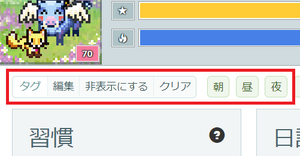
タグ(赤い四角形で囲まれている部分)はアバターとタスクの間にあります。
タグはHabiticaのプレイヤーがタスクを整理するのを助けてくれます。多くのプレイヤーは健康的な生活習慣をつくることや大規模な仕事のプロジェクトの管理など、様々な異なる領域のタスクに取り組むためにHabiticaを使用しています。タグはプレイヤーが自身のタスクをカテゴリ別にフィルタリングすることを可能にするので、目標を目指すうえで煩わしいゴタゴタを減らしてくれます。
タグの使い方[]
このセクションでは、タグを使って特定の種類のタスクだけに集中する方法を解説します。
タグの選択[]
タグをクリックすると、そのタグに分類されている習慣、日課、To Do、ごほうびだけが表示されます。そうでないものは非表示になります。たとえば、あなたが今朝やらないといけないことを確認したいとしましょう。そこで「朝」のタグをクリックすると...
...Habiticaは「朝」のタグに分類されたアイテムだけを表示します。
複数のタグの選択[]
複数のタグを選択することで、選択した全てのタグに該当するアイテムだけを表示できます。
タグの解除[]
全てのアイテムを再び表示するには、「クリア」ボタンを押してすべてのタグの選択を解除してください。アイテムがなくなってしまったと思ったときは、まず真っ先にこの操作を行ってください。アイテムが見つからなくなるトラブルの最もよくある原因は、タグのフィルターで隠れてしまったというものだからです。
タグを隠す[]
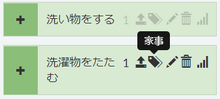
アイテムのタグアイコンの上にマウスカーソルを乗せると、どんなタグがそのアイテムに付与されているかがわかります。
タグの一覧を表示したくない場合、「非表示にする」ボタンを押すことで一覧を隠せます。アイテムにどのタグが付与されているかを確認するには、アイテムのタグアイコンの上にマウスカーソルを乗せてください。
現在は、タグをタスクビューから削除する方法はありません。
タグの編集[]
タグの一覧の横にある「編集」ボタンをクリックして、タグの編集のツールバーを開いてください。
この画面から新しいタグの作成、タグの削除、既存のタグの名前変更ができます。
タグの作成とフォーマット[]
新しいタグを作成するには、「新しいタグ」と書かれているテキストボックスをクリックして、任意のタグの名前を入力し、「追加」をクリックしてください。
タグの名前にはマークダウンを使うことができます。特定のタグを他よりも頻繁に使っていて、目立つようにしたい場合などに便利です。例えば、「見出し1」のフォーマットを表すマークダウン「#」をタグの名前の先頭に記述すると文字のサイズが大きくなります。「>」をタグの名前の先頭に記述するとタグの名前が引用形式になります。絵文字やその他の小さい画像も、プレーンテキストと一緒に、またはそのかわりに使用できます。
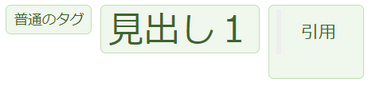
タグの削除[]
タグを削除するには、消したいタグの横にあるゴミ箱のアイコンをクリックしてください。そのタグは削除され、関連するすべてのタスクからも取り除かれます(タスク自体は削除されません)。
タグの変更[]
既存のタグの名前を変更するには、名前を変えたいタグのテキストボックスをクリックして変更点を入力してください。
タグの保存[]
タグの編集、追加、削除が終わったら「保存」ボタンを押してください。
タグをタスクに割り当てる[]
Habiticaでは、タグをタスクに割り当てるにあたって二つの方法を提供しています:
- リストがフィルターされているときに新しいタスクを追加する方法。習慣、日課、To Do、またはごほうびを作成する前にタグを選択していれば、Habiticaは自動的にそれらのタグを新しいタスクに割り当てます。
- 既存の習慣、日課、To Do、またはごほうびを編集する方法。

タスクを編集するときに表示される、チェックボックスつきのタグの一覧。
- アイテムの横の鉛筆アイコンをクリックして編集を始めます。
- タグの一覧が出てくるまで下へスクロールします。
- 適用したいタグの横のチェックボックスをクリックします。(タグはすでに作成済みでなくてはなりません。)
- 最初のタグを割り当てると、タスクの名前の横にタグのアイコンが表示されます。
- タグの割り当てをやめるには、タグの横のチェックボックスのチェックを外します。
チャレンジのタグ[]

普通の個人用のタグが一番左にあり、そのあとに一連のチャレンジタグが続きます。一番右のタグが選択されています。
あなたがチャレンジに参加すると、そのチャレンジの習慣、日課、To Do、そしてごほうびがリストに追加され、既存のタグにチャレンジ専用のタグが加わります。チャレンジのタグにはメガホンのアイコンがついており、色は紫で、個人用のタグとは異なっています。
チャレンジのタスクは個別に削除することができません。これらのタスクを消すには、チャレンジそのものを去る必要があります。しかし、チャレンジタグを削除してもチャレンジから退出したことにはなりません。
チャレンジが終わるか、あなたがチャレンジをやめて退出したとき、チャレンジ用のタスクとタグは残りますが、メガホンのアイコンや紫色の下地はなくなります。こうしたタスクを手動・自動いずれの方法で削除しても、タグは削除されませんし、逆もまたしかりです。
タグの並べ替え[]
タグは左のマウスボタンでドラッグ&ドロップをすることで並べ替えができます。タグの行がいくつもあって、特定の行から別な行にタグを移動したい場合、希望する場所までタスクをドラッグして、マウスを離さずにその位置を保ってください。ちょうどいい場所が空くためには、ドラッグ中のタスクを少し左右に動かしたり、しばらく待ったりする必要があるかもしれません。場所が空いたらマウスを離してタグをドロップすれば、その位置に定着してくれるはずです。
タグの使い方のアイデア[]
タグのサンプルのページでは、タグを活用してあなたのタスクの分類とフィルタリングを容易にし、生産性を上げるための様々な方法が提案されています。
 |
注意:タグは Habitica Wiki の翻訳版の一部です。
英語版のTagsの情報を正確に反映していることを保証しません。 |

